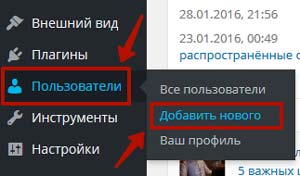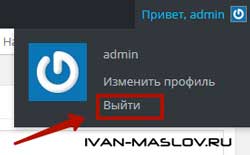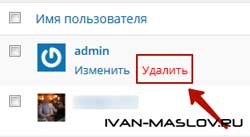Приветствую вас, дорогие читатели! Сегодняшний пост будет первым в списке новой рубрики — «Защита WordPress». Изучив этот материал, вы получите пошаговое руководство, как сменить логин в wordpress с помощью 2 проверенных способов. Именно это действие нужно сделать с точки зрения защиты в первую очередь после создания сайта. Сейчас расскажу почему.
При создании веб-ресурса на движке WordPress, по умолчанию система присваивает администратору имя пользователя (логин) — admin. Используя этот логин, пользователь будет заходить в административную панель сайта. С точки зрения безопасности — это огромная проплешина защиты, которой с удовольствием могут воспользоваться злоумышленники.
Когда логин известен, взломщикам остаётся всего лишь подобрать пароль, который у большинства пользователей очень простой, как правило, в виде даты рождения. Поэтому не стоит пренебрегать элементарными правилами защиты сайта, как это делает по незнанию большинство администраторов.
Я рекомендую создавать логин как минимум из восьми символов и чтобы в нем обязательно присутствовали буквы и цифры. Такого же правила я придерживаюсь и к паролю, только у него минимальное количество символов должно быть 12.
Кстати, эта статья является логическим дополнением прошлого материала, в котором я рассказывал о базовых настройках WordPress, которые нужно обязательно выполнить после создания сайта. Если вам интересна эта информация, тогда ознакомьтесь с ней прямо сейчас — здесь.
Теперь давайте перейдём к вопросу как сменить логин в wordpress. В этом посте буду вещать вам о 2-х проверенных и простых способах:
![]() меняем логин в админке сайта
меняем логин в админке сайта
![]() меняем логин через базу данных MySQL
меняем логин через базу данных MySQL
Как изменить логин WordPress в админке
Прямо сейчас я поведаю вам о самом быстром и простом способе. Изначально в административной панели Вордпресс не предусмотрено изменение имени пользователя, есть возможность поменять только пароль. Но есть одна хитрость с помощью которой логин можно поменять за несколько минут. Итак, давайте приступим.
Шаг №1 Заходим в админ панель сайта WordPress и жмём на вкладку Пользователи/Добавить нового:
Здесь нужно заполнить следующие поля:
— Имя пользователя
— Имя
— Фамилия
— Сайт
— Пароль
— Выбираем роль — администратор
После заполнения всех обязательных полей, жмём кнопку «Добавить нового пользователя» и приступаем к следующему шагу.
Шаг №2 Следующее что необходимо сделать, это выйти из административной панели сайта. Для этого нажмите кнопочку «Выйти», расположена она в верхнем правом углу:
Вышли? Отлично, теперь снова заходим, но уже вводим логин и пароль новоиспеченного пользователя, которого вы только что создали.
Шаг №3 Теперь переходим на вкладку Пользователи/Все пользователи и жмём по ссылке «Удалить»:
Перед тем как полностью удалить имя пользователя «Admin», необходимо синхронизировать все имеющиеся записи с новым логином и нажать кнопку «Подтвердить удаление»:
Поздравляю, теперь у вас есть новый логин для входа в админку сайта Вордпресс.
Как изменить логин в WordPress через базу данных
Теперь уважаемые читатели давайте изменим логин посредством внесения поправок в базу данных MySQL. Этот способ чуть сложнее и делается немного дольше, чем предыдущий, но в целом он такой же простой и доступный. Зачем я рассказываю вам о данном способе? Бывают такие ситуации, когда нет доступа в админку сайта, например, ваш ресурс взломали какие-нибудь злодеи. Вот здесь и приходит на помощь этот вариант.
Лучше конечно сразу надежно защитить свой веб-ресурс и не попадать в ситуации, когда ваш сайт взломали. Поэтому обязательно оформите подписку на обновления моего блога, чтобы первым получить полезную информацию по защите WordPress.
А сейчас я выдам вам ценный контент с пошаговым руководством как изменить имя пользователя в WordPress через базу данных на примере хостинга Макхост. У других хостинг-провайдеров это делается примерное так же.
Шаг №1 Заходим в панель управления хостинга и кликаем на вкладку Управление услугами/Базы данных:
Здесь выбираем базу данных сайта, на котором вы собрались менять логин. Как видите, у меня их две, а у вас скорее всего одна. Далее нажимаем на иконку phpMyAdmin:
Шаг №2 Слева находим нужную базу и нажимаем на плюсик, чтобы она полностью развернулась. Теперь ищем внизу строку pfc30_users или wp_users (у разных хостингов эта таблица может иметь разное название, но в конце всегда присутствует слово users) и нажимаем на неё:
В открывшемся окошке находим строчку с логином «admin» и нажимаем на карандаш (изменить)
Шаг №3 В полях user_nicename и user_login стираем слово «admin» и вписываем новое имя пользователя:
Теперь необходимо сохранить всю проделанную нами работу, для этого нажимаем на кнопку «ОК». Как вы уже убедились, все делается достаточно легко и быстро. На этом я заканчиваю данную статью и поздравляю вас с новыми, приобретёнными знаниями.
Раз вы интересуетесь как сменить логин в wordpress, то скорее всего вы недавно создали свой сайт или блог. Если это так, тогда рекомендую вам ознакомиться со статьёй «Основы SEO оптимизации WordPress! 3 самые распространённые ошибки!», уверен вы найдете в ней много полезной информации.
Какой способ вам понравился больше? Вы знаете другие варианты, как изменить логин? Буду рад, если вы расскажите мне о них в комментариях.
P.S. На днях расскажу как поменять и восстановить пароль от админки сайта на более надежный, поэтому будьте на связи и подписывайтесь на обновления моего блога. От души буду благодарен, если понажимаете на кнопочки социальных сетей! Увидимся на блоге!
С уважением, Иван Маслов.
 Seo блог Ивана Маслова Как создать и раскрутить свой блог на Wordpress и как заработать деньги в интернете
Seo блог Ивана Маслова Как создать и раскрутить свой блог на Wordpress и как заработать деньги в интернете